在如今快节奏的生活中,个人热点共享已经成为我们日常生活中不可或缺的一部分,有时候我们可能会遇到电脑无法连接手机热点的情况,这不仅会影响我们的工作和娱乐体验,还会让我们感到困惑和烦恼。如何有效地解决这个问题呢?接下来我们将为你提供一些实用的方法和技巧,让你轻松连接个人热点,享受高效的网络体验。
电脑连接不上手机热点
操作方法:
1.打开手机,解锁手机桌面后,在桌面应用中点击设置,进入手机的设置页面。
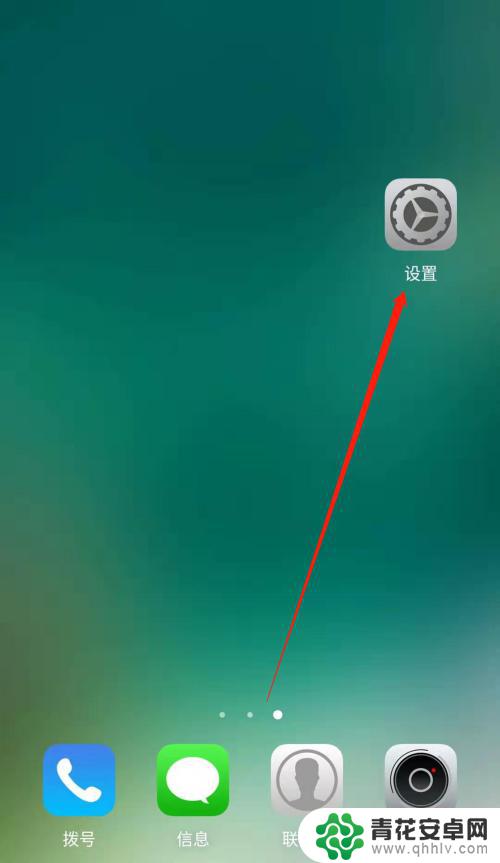
2.进入手机的设置页面后,点击更多连接方式,进入手机更多连接方式设置页面。
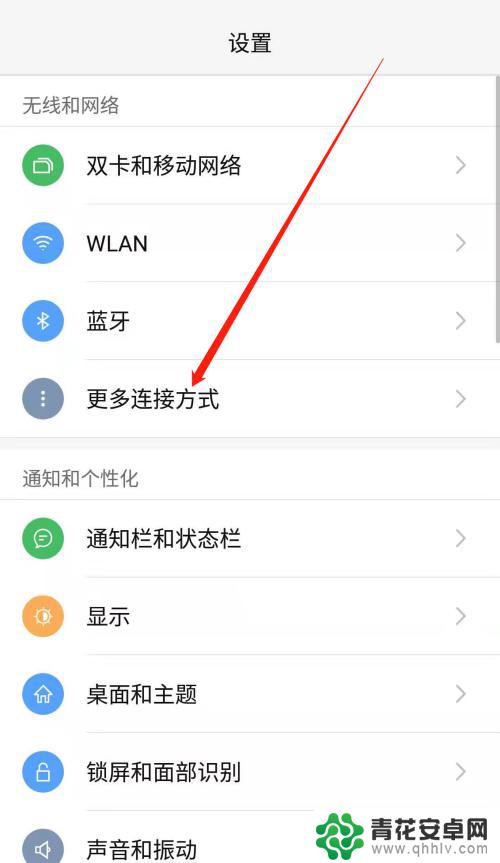
3.进入手机的更多连接方式设置页面后,点击个人热点一栏,进入手机的个人热点设置页面。

4.进入手机的个人热点设置页面后,点击便携式WLAN热点后方的开关按钮打开手机的便携式热点。
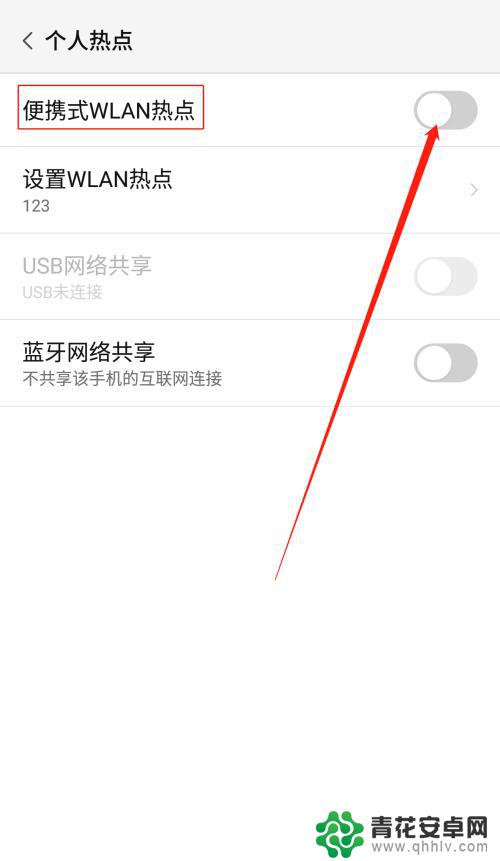
5.打开手机的便携式热点后,点击下方的设置WLAN热点。设置热点的网络名称及网络密码,然后点击页面右上角的确定。
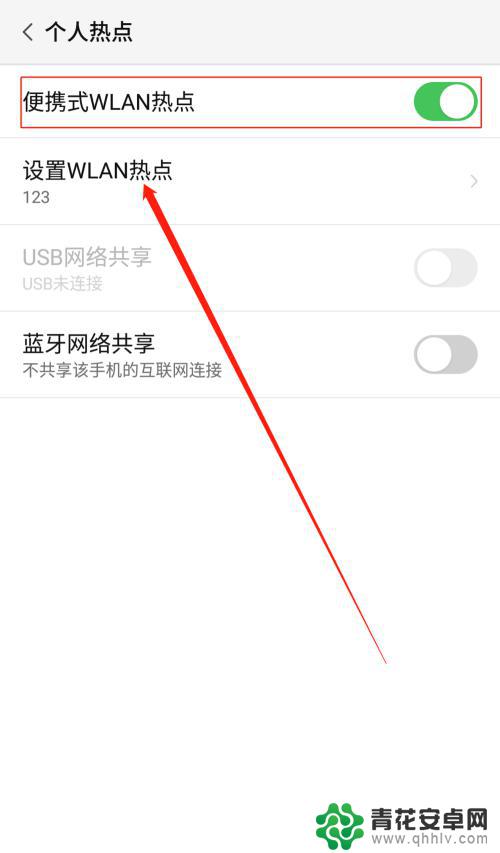
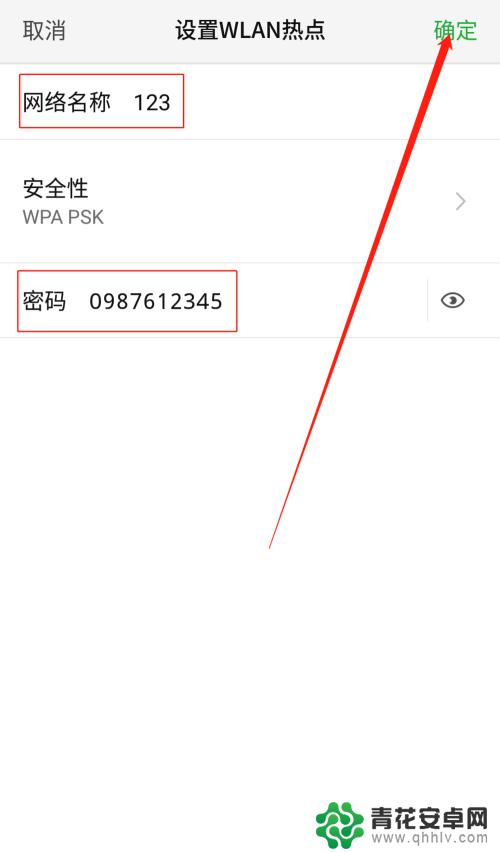
6.便携式热点的网络名称及密码设置好以后,用数据线把手机连接到电脑上。我们可以看到USB网络共享下方显示:已连接USB,然后点击USB网络共享后方的开关按钮开启USB网络共享功能。
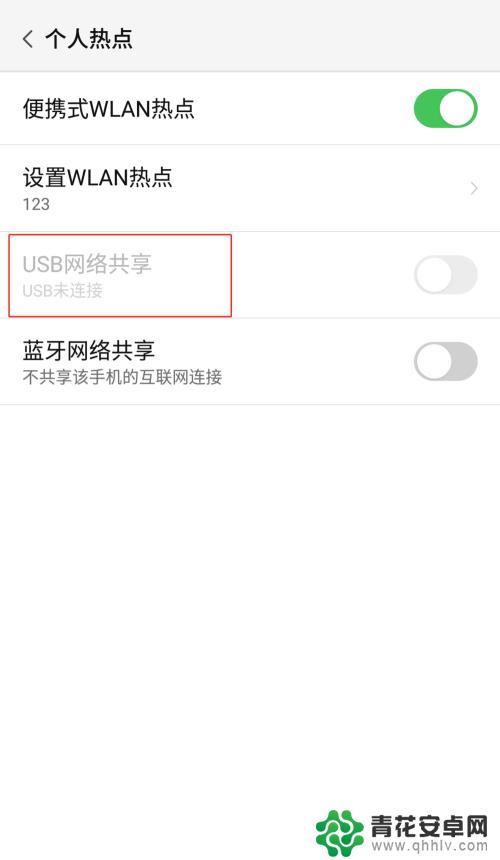
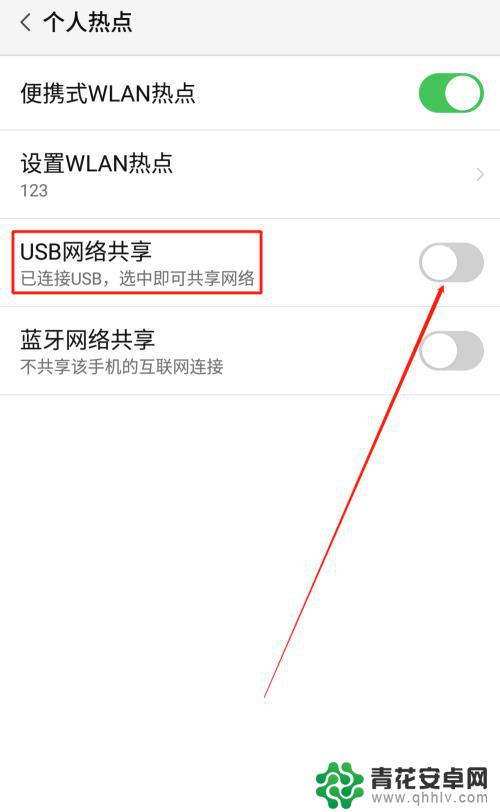
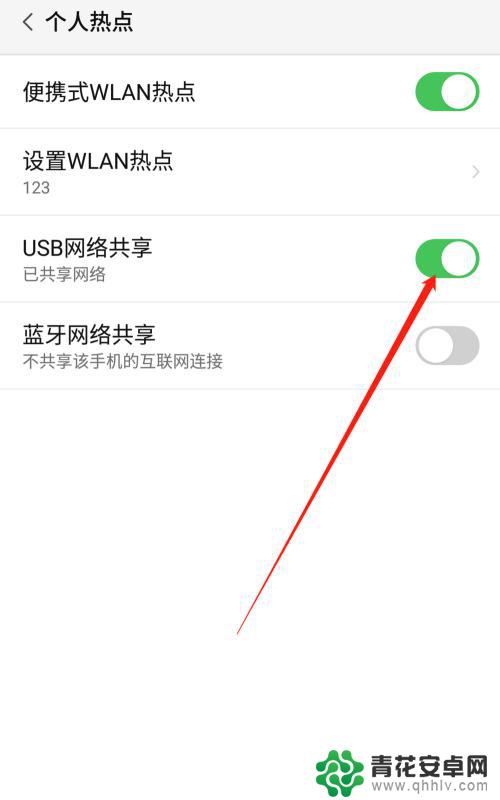
7.USB网络共享功能开启后,点击电脑下方的网络连接。找到我们设置的便携式热点的网络名称输入密码,这样就可以用电脑使用手机上的热点了。
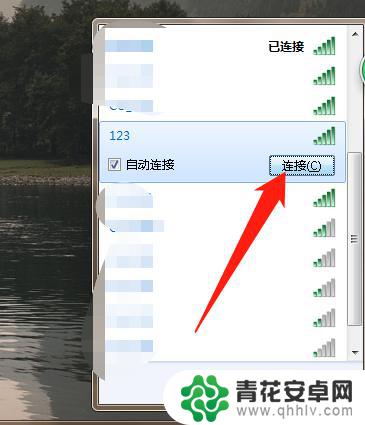
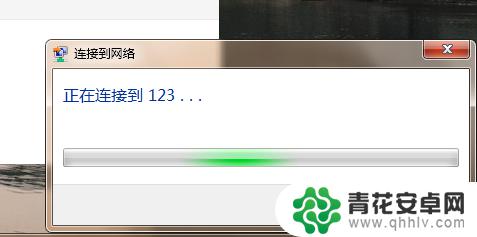
以上是连接个人热点共享的全部内容,如果遇到这种情况,你可以按照以上步骤解决问题,非常简单快速。










